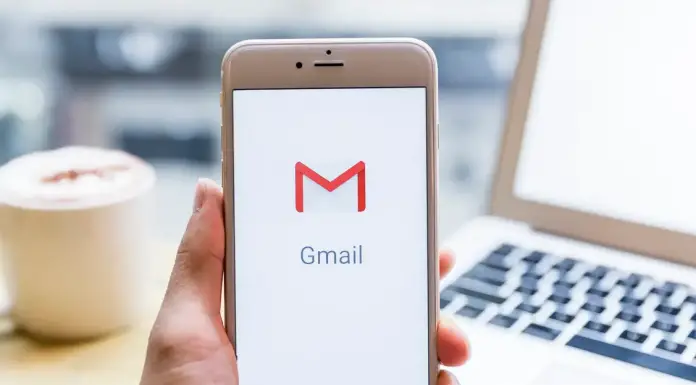Zolang ik al e-mail gebruik, heeft Gmail altijd op kop gestaan. Een gebruiksvriendelijke dienst met een toegankelijke en gemakkelijk te begrijpen interface. Met deze voordelen gebruiken veel mensen het, maar niet allemaal en niet allemaal waarvoor het bedoeld is. Het is niet ongewoon dat mensen spam in hun inbox krijgen, verzonden door spammers of door mensen die gewoon plezier maken door wat lastige e-mails te versturen.
Om in dergelijke gevallen verder ongemak te vermijden, voorziet Gmail in het blokkeren van inkomende berichten van ongewenste gebruikers. In feite is er meer dan één manier om iemand te blokkeren, en we zullen ze allemaal bekijken.
Hoe blokkeer je e-mail van een afzender in Gmail
De eerste methode is de handigste en gemakkelijkste. U kunt deze gebruiken zodra u een bericht ontvangt van de afzender die u wilt blokkeren. De eerste methode is het eenvoudigst te gebruiken:
- Selecteer een bericht in uw inbox van de afzender die u wilt blokkeren.
- Nadat u op het bericht hebt geklikt, klikt u op de drie verticale stippen rechts in de hoek van het berichtenvenster.
- Zodra een nieuw venster verschijnt, selecteer “Blokkeer (nickname)”.
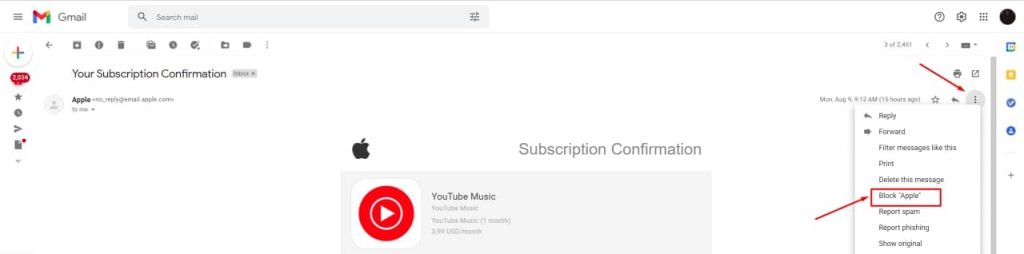
- Bevestig de blokkering in het bevestigingsvenster. Klik hiervoor op “Blokkeren”.
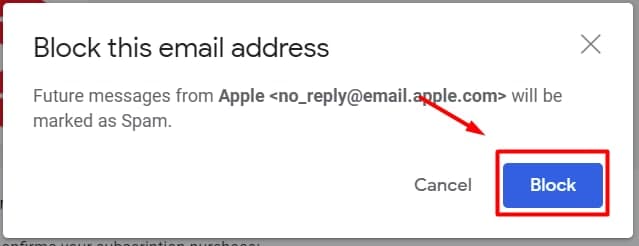
Op deze manier zullen alle berichten van deze gebruiker nu naar spam gaan. Als je de gebruiker wilt deblokkeren, herhaal je alle stappen, behalve het derde punt. In plaats van “Blokkeer (nickname)” klik je op “Deblokkeer (nickname)”. Om dit te doen, open een bericht in Spam.
Afzenders blokkeren in Gmail met filters
De tweede methode is iets anders dan de eerste. Om de gebruiker te blokkeren, moet je een eenvoudige filterinstelling maken. Om dit te doen moet je:
- Ga naar je inbox en klik op het instellingen icoon rechts van de zoekregel zoals in de afbeelding.
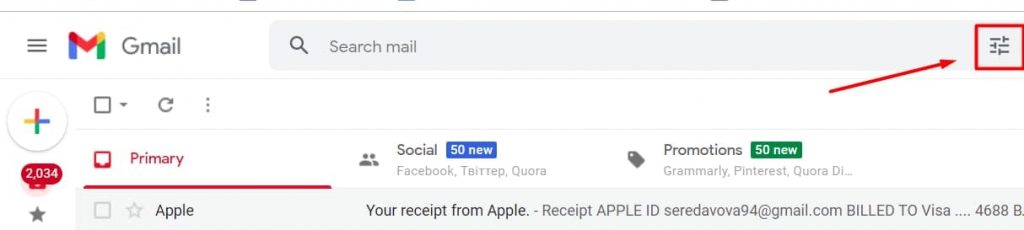
- Dan moet je in de kolom “Van” het e-mail adres invoeren dat je wilt blokkeren. Als het er een paar zijn, schrijf je gewoon de adressen van de afzenders, waarbij je ze met komma’s kunt scheiden. De taak is ook vereenvoudigd omdat wanneer u de eerste letters van het adres invoert er een lijst van overeenkomsten is en u de juiste kunt kiezen.
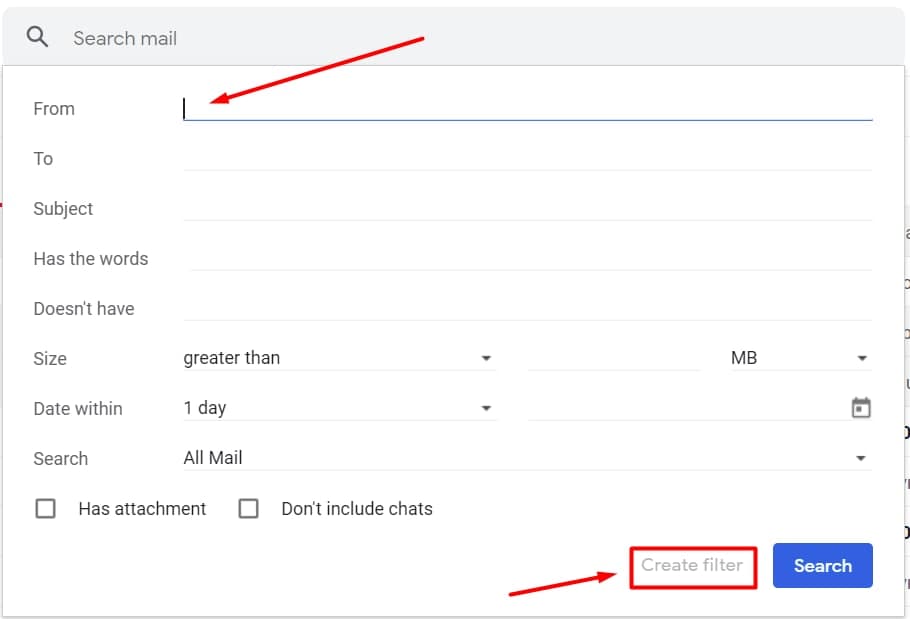
- Klik op “Filter aanmaken” rechts onderaan.
- Hierna zou u naar de lijst van mogelijke filters moeten gaan. Selecteer “Verwijderen”.
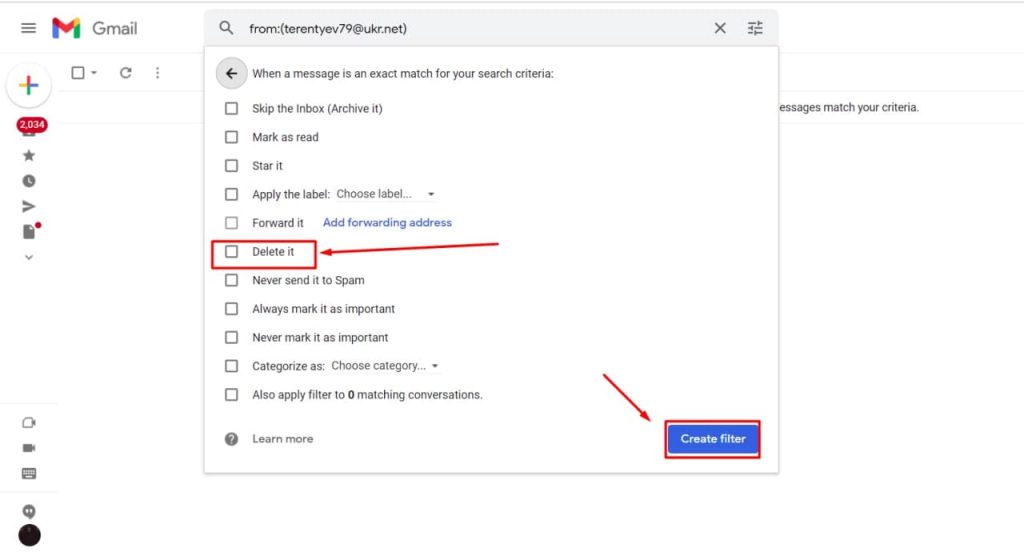
- Klik op “Filter aanmaken”.
Maar denk eraan dat na het selecteren van deze optie alle inkomende en uitgaande e-mails met de door u geselecteerde afzender uit uw account zullen worden verwijderd.
Hoe reeds bestaande filters te veranderen
Er is ook een manier om bestaande filters aan te passen. U kunt dit doen via uw accountinstellingen. De stappen zijn als volgt:
- Klik op het instellingenpictogram rechtsboven in Gmail.
- Wanneer het venster rechts verschijnt, klik dan op “alle instellingen bekijken”.
- Wanneer u bij instellingen komt, selecteer dan het tabblad “Filters en geblokkeerde adressen”.
- In het tabblad, onder “De volgende filters worden toegepast op alle inkomende mail” zullen de actieve filters staan. Als u op de knop “bewerken” rechts van het filter klikt, kunt u aanpassingen maken volgens de tweede methode.
Dat is alles wat je moet weten over het blokkeren van e-mail van een afzender in Gmail.
Dit artikel werd geschreven door Vladimir Sereda en werd nagekeken door Vladislav Sheridan, een Managing Editor bij Splaitor, overeenkomstig Splaitor’s Kwaliteits- en Fact-Checking Beleid.
Aanbevolen afbeelding: Insider